-
简介
-
管理成员、建筑物和空间
-
上传和下载内容
-
进入 VIVERSE for Business
-
创建并加入会议
-
可以使用的工具
-
查看和共享内容
-
使用 3D 模型
-
访问电脑
-
在电脑和移动设备上使用 VIVERSE for Business
-
解决方案和常见问题
-
常规
-
文件和内容窗口
-
会议和空间
-
订阅和其他常见问题
-
下载在虚拟空间中创建的屏幕截图和其他文件
以下是将在虚拟空间中创建的文件(包括屏幕截图、白板截图和便签)下载到电脑的方法。
- 在网页浏览器中,访问 VIVERSE for Business 用户控制台,并使用您的 HTC 账户登录。
- 在网页顶部,单击内容库。 在左侧菜单中,文件将被自动选中。
-
单击创建的文件选项卡。
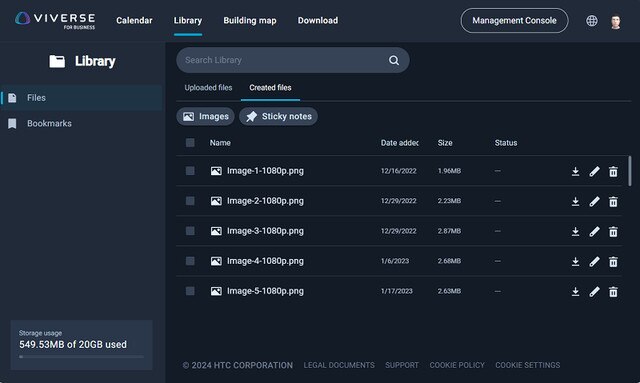 提示: 默认情况下会列出所有创建的文件。您可以单击内容类型,以按类型筛选列表。
提示: 默认情况下会列出所有创建的文件。您可以单击内容类型,以按类型筛选列表。 -
要下载文件,请执行下列任意操作:
任务 步骤 下载单个文件 单击  。
。下载多个文件 选择文件并单击列表上方的  。
。下载所有文件 选择列表上方的复选框并单击  。
。
文件将以 ZIP 包形式下载到电脑。
您也可以在文件列表中执行以下操作:
| 操作 | 步骤 |
|---|---|
| 重命名文件 | 单击  。 。 |
| 删除文件 | 单击  。 。 |
| 删除多个文件 | 选择文件并单击列表上方的  。 。 |
| 删除所有文件 | 选择列表上方的复选框并单击  。 。 |
此内容对您有帮助吗?
是
否
提交
谢谢!您的反馈可以帮助其他人了解最有用的信息。